티스토리 블로그 구글 서치콘솔 연결, 초보도 OK! 완벽 가이드
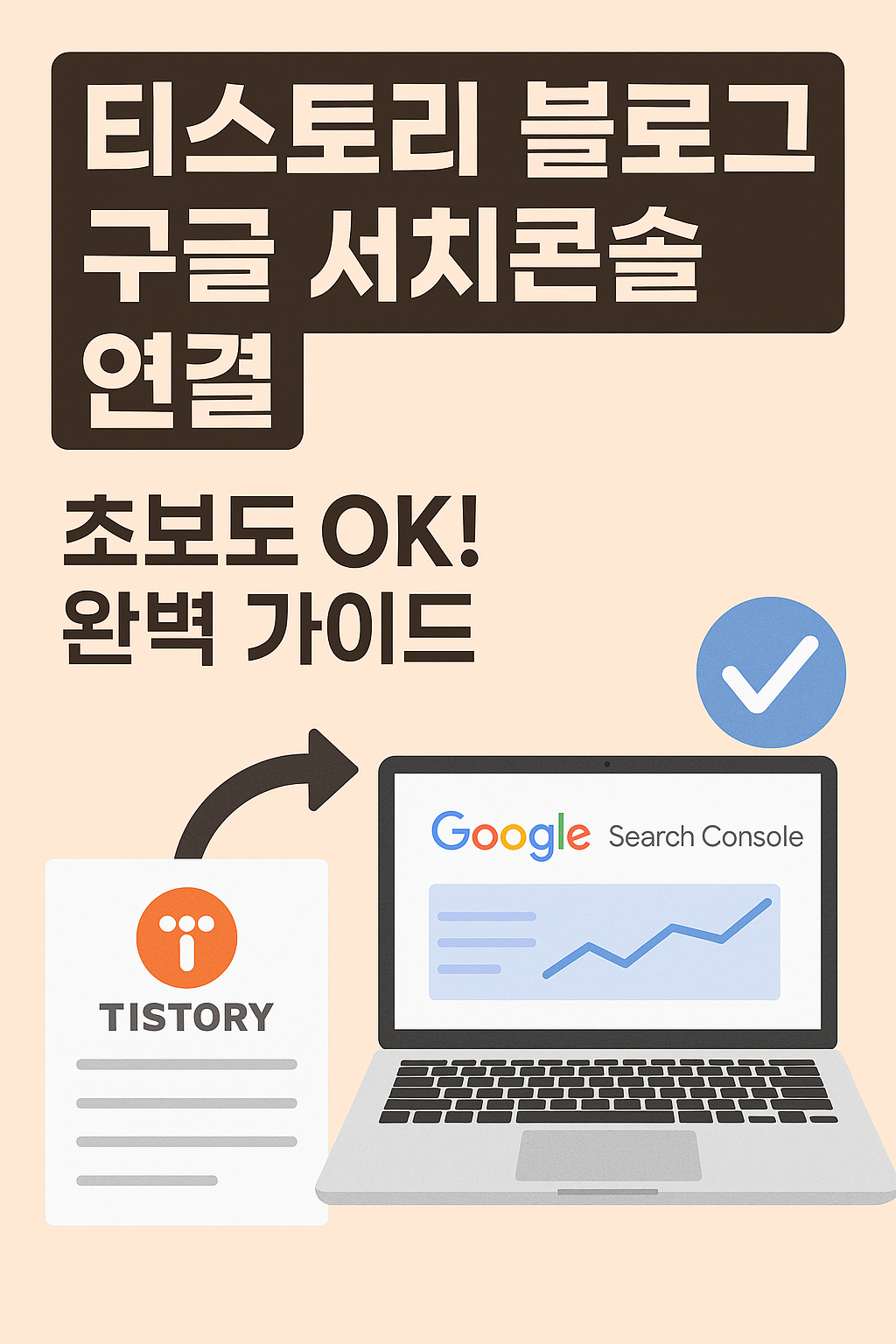
블로그를 운영하다 보면 이런 생각, 한 번쯤 해보시죠? '내가 쓴 글이 과연 구글에 제대로 노출되고 있을까?', '어떤 키워드로 사람들이 내 블로그에 들어올까?', '혹시 뭔가 문제가 있어서 검색이 잘 안 되는 건 아닐까?' 저도 처음엔 막연하게 글만 쓰다가, 어느 순간부터 이런 궁금증에 사로잡혔어요. 😅 그러다가 '구글 서치콘솔'이라는 걸 알게 되었고, 제 블로그 운영에 신세계를 경험했답니다!
티스토리 블로그를 운영하시는 분들도 '구글 서치콘솔'이라는 이름은 들어보셨을 텐데요. '이거 내 블로그에도 연결할 수 있을까?', '연결하면 대체 뭐가 좋아지는 거지?' 하고 고민만 하셨다면 이 글을 꼭 읽어주세요! 오늘은 구글 서치콘솔이 왜 블로거에게 필수적인지부터, 티스토리 블로그에 연결하는 완벽 가이드, 그리고 연결 후 어떻게 활용해야 하는지까지! 제 경험을 바탕으로 쉽고 친절하게 알려드릴게요. 자, 그럼 내 블로그를 구글에 제대로 알리러 가볼까요? ✨
구글 서치콘솔, 왜 블로거에게 필수일까요? 🚀
구글 서치콘솔(Google Search Console)은 구글이 제공하는 무료 웹마스터 도구예요. 내 블로그가 구글 검색 엔진에서 어떻게 보이는지, 어떤 성능을 내고 있는지 진단하고 개선할 수 있도록 도와주는 일종의 '건강검진 센터'라고 생각하시면 편할 거예요. 이걸 왜 꼭 써야 하냐고요? 간단하게 장점을 정리해봤어요!
- **내 글이 검색에 잘 잡히는지 확인:** 발행한 글이 구글 검색 결과에 제대로 노출되고 있는지 확인할 수 있어요. 혹시 누락된 페이지는 없는지, 어떤 오류가 있는지 알려주죠.
- **어떤 키워드로 유입되는지 분석:** 내 블로그에 방문자들이 어떤 검색어로 들어오는지 정확히 알 수 있어요. 이걸 알면 다음 글을 쓸 때 어떤 키워드에 집중해야 할지 힌트를 얻을 수 있답니다!
- **웹사이트 문제 진단:** 모바일 친화적인지, 속도는 느리지 않은지 등 블로그 자체의 기술적인 문제점을 찾아내고 개선하도록 도와줘요.
- **새 글 빠르게 검색에 노출:** 새로운 글을 발행했을 때, 구글에 직접 '나 새 글 썼으니 빨리 가져가!' 하고 알릴 수 있는 기능도 있어요. 이걸 '색인 생성 요청'이라고 해요.
결론적으로 서치콘솔은 내 블로그의 검색 노출 최적화(SEO)를 위한 필수 도구이자, 블로그 성장을 위한 '내비게이션' 같은 존재라고 할 수 있어요. 모르고 쓰면 손해죠! 😥
티스토리 블로그, 서치콘솔 연결? 물론 가능합니다! ✅
네, 당연히 가능합니다! 티스토리 블로그는 구글 서치콘솔과 아주 매끄럽게 연동될 수 있어요. 다른 개인 워드프레스 블로그처럼 복잡한 설정 없이도 몇 가지 간단한 방법으로 쉽게 연결할 수 있죠. 주로 두 가지 방법이 가장 많이 사용돼요.
- **1. HTML 태그 방식 (가장 일반적이고 추천):** 구글 서치콘솔에서 제공하는 특정 HTML 메타 태그를 복사해서 내 티스토리 블로그의 HTML 편집 부분에 붙여넣는 방법이에요. 코드를 붙여넣는 게 살짝 걱정될 수도 있지만, 전혀 어렵지 않으니 걱정 마세요!
- **2. Google 애널리틱스 방식:** 만약 이미 내 티스토리 블로그에 구글 애널리틱스가 연결되어 있다면, 별다른 과정 없이 서치콘솔 소유권 확인이 자동으로 이루어져요. 이 방법이 가장 편리하지만, 애널리틱스 연동이 선행되어야 합니다.
이 외에도 DNS 레코드 방식 등이 있지만, 일반적인 티스토리 블로거분들에게는 위의 두 가지 방법이 가장 흔하고 편리해요. 특히 HTML 태그 방식을 중심으로 자세히 설명해드릴게요.
티스토리 구글 서치콘솔 연결, 단계별 완벽 가이드 📝
자, 이제부터 티스토리 블로그와 구글 서치콘솔을 연결하는 구체적인 단계를 알려드릴게요. 천천히 따라오세요!
HTML 태그를 이용한 서치콘솔 연결 방법
- **1단계: 구글 서치콘솔 접속 및 속성 추가**
- 구글 서치콘솔(search.google.com/search-console)에 접속 후 구글 계정으로 로그인합니다.
- 좌측 상단의 드롭다운 메뉴를 클릭하여 '속성 추가'를 선택하세요.
- 'URL 접두어' 칸에 내 티스토리 블로그 주소(예: `https://내블로그이름.tistory.com/`)를 정확하게 입력하고 '계속'을 클릭합니다.
- **2단계: HTML 태그 복사**
- 소유권 확인 방법 중 'HTML 태그'를 클릭하세요.
- 메타 태그가 보일 텐데, `` 와 같은 형식이에요. 이 태그를 '복사' 버튼을 눌러 복사합니다.
- **3단계: 티스토리 블로그에 메타 태그 붙여넣기**
- 내 티스토리 블로그 관리 페이지에 접속합니다.
- 좌측 메뉴에서 '스킨 편집' > 'HTML 편집'을 클릭하세요.
- HTML 편집 화면에서 `` 태그를 찾으세요. 보통 문서 상단에 있습니다.
- 찾은 `` 태그 바로 아래에 2단계에서 복사한 HTML 메타 태그를 붙여넣습니다. (예시: ` [여기에 붙여넣기] `)
- 붙여넣은 후, 우측 상단의 '적용' 버튼을 클릭하여 변경 사항을 저장합니다.
- **4단계: 서치콘솔에서 소유권 확인**
- 다시 구글 서치콘솔 페이지로 돌아와 '확인' 버튼을 클릭합니다.
- '소유권이 확인되었습니다.'라는 메시지가 뜨면 성공이에요! 🎉
이미 티스토리 블로그에 구글 애널리틱스가 연결되어 있다면, 서치콘솔에서 'Google 애널리틱스' 방법을 선택하고 '확인'만 누르면 자동으로 소유권이 확인돼요. HTML 태그를 붙여넣을 필요가 없으니 훨씬 간편하죠!
서치콘솔 연결 후, 이렇게 활용하세요! 📈
연결만 했다고 끝이 아니에요! 서치콘솔의 다양한 기능을 활용해야 내 블로그가 구글 검색에서 더 잘 노출될 수 있답니다. 몇 가지 핵심 활용법을 알려드릴게요.
- **1. URL 검사 도구로 새 글 '색인 생성 요청'하기:**
- 새로운 글을 발행하면 서치콘솔 좌측 메뉴에서 'URL 검사'를 클릭하고, 발행한 글의 URL을 입력하세요.
- '색인 생성 요청' 버튼을 누르면 구글이 내 새 글을 더 빠르게 인식하고 검색 결과에 반영할 수 있어요.
- **2. 사이트맵 제출하기:**
- 사이트맵은 내 블로그의 모든 페이지 주소를 구글에 알려주는 지도 같은 역할을 해요.
- 티스토리 사이트맵 주소는 보통 `[내 블로그 주소]/sitemap.xml` 형식이에요. (예: `https://myblog.tistory.com/sitemap.xml`)
- 서치콘솔 좌측 메뉴에서 '사이트맵'을 클릭하고 이 주소를 제출하세요.
- **3. 실적 보고서 분석하기:**
- '실적' 보고서에서는 내 블로그가 어떤 검색어로 얼마나 노출되고 클릭되었는지 확인할 수 있어요.
- 이 데이터를 분석하면 어떤 키워드가 효과적인지, 어떤 글이 인기가 많은지 파악해서 다음 글 작성에 활용할 수 있답니다.
- **4. 색인 적용 범위 오류 확인:**
- '색인 > 적용 범위' 보고서에서는 구글이 내 블로그의 페이지를 잘 색인하고 있는지, 혹시 오류는 없는지 알려줘요.
- '오류'로 표시된 페이지가 있다면 내용을 확인하고 수정해서 구글에 다시 색인 요청을 할 수 있습니다.
서치콘솔은 처음엔 좀 복잡해 보일 수 있지만, 꾸준히 들여다보고 활용하면 내 블로그의 검색 유입을 눈에 띄게 성장시킬 수 있는 강력한 도구랍니다. 저도 서치콘솔 덕분에 블로그가 훨씬 더 성장했어요!
한눈에 보는 구글 서치콘솔 핵심 정리 📝
오늘 배운 내용을 다시 한번 정리해볼까요?
- 내 블로그의 **구글 검색 노출 현황** 진단.
- **유입 키워드, 성능** 분석으로 SEO 개선.
- **웹사이트 오류** 확인 및 수정.
- **물론 가능!** HTML 태그 또는 구글 애널리틱스 연동으로 쉽게.
- HTML 태그 방식이 가장 일반적.
- 서치콘솔 접속 & URL 접두어 속성 추가.
- HTML 태그 복사 후 **티스토리 스킨 HTML ``**에 붙여넣기.
- 서치콘솔에서 소유권 확인 완료!
- 새 글 발행 시 **URL 검사 > 색인 요청** 필수.
- 블로그 주소 + `/sitemap.xml` **사이트맵 제출**.
- **실적 보고서**로 키워드, 페이지 성과 분석.
자주 묻는 질문 ❓
이제 티스토리 블로그와 구글 서치콘솔 연결이 어렵지 않다는 것을 아셨죠? 😉 서치콘솔은 내 블로그의 성장을 위한 필수적인 도구이니, 오늘 알려드린 방법을 따라 직접 연결하고 적극적으로 활용해보세요! 분명 여러분의 블로그가 한 단계 더 도약하는 데 큰 도움이 될 거예요.
혹시 연결 과정이나 활용법에 대해 더 궁금한 점이 있다면 언제든지 댓글로 물어봐주세요~ 😊
댓글